
Microsoft Powerpoint是一个功能强大的套件,可以用于比简单的演示文稿更多的内容。它可用于创建网站模型,甚至用于创建交互式学习工具。
我们将在下面探讨最后一个类别的一个示例;互动测验。实际的应用程序使用功能简单的界面。
母版
幻灯片母版是用于创建新幻灯片的DNA。可以说是幻灯片印章,它确定新创建的幻灯片的外观。默认情况下,幻灯片母版非常无聊,但是我们可以将其更改为几乎任何我们想要的东西。我们甚至可以创建带有子布局的多个母版幻灯片,并在创建演示文稿时即时在它们之间进行更改。
要打开幻灯片母版菜单,请转到< em>查看,然后选择幻灯片母版。这会更改Powerpoint模式,因此在实际创建演示文稿之前,您必须将其切换回正常状态。
Slide Master菜单将添加到顶部功能区中,您可以使用它添加新的主轮廓和布局。这些将显示在侧栏中,如下面的屏幕快照所示。幻灯片母版将独立出现并分成不同的布局。
那么,我们计划如何在小测验中使用幻灯片母版呢?我们可以使用它们来设计应用程序的不同重复级别,例如一个主菜单和不同的测验类别。
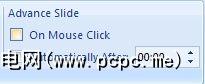
重要!为了确保我们的测验者无法简单地单击幻灯片上的其他位置来前进,您必须为每个单个幻灯片母版禁用“ 单击鼠标时前进幻灯片"选项。
按钮操作
按钮,就像在实际的应用程序和网站中,比起默认的线性问题,我们可以更自由地在不同的幻灯片之间导航。我们可以在不同的幻灯片之间来回跳转,甚至可以在幻灯片母版中创建可点击的类别。
链接到另一张幻灯片非常容易。用鼠标右键选择一段文本或一个形状,然后单击超链接。
默认情况下,此选项允许您链接到网页。在左侧栏中选择“ 在此文档中放置" 。
超链接可让您创建相对(例如,下一张,上一张幻灯片)和绝对超链接(即指向特定幻灯片)。
创建测验
我们将使用以上两个工具来创建交互式测验。
首先,创建尽可能多的测验。 实际幻灯片,因为您有类别。这些内容不需要太多,除了可能是文本元素以便于参考。
我们将奠定基础,第二。选择第一个布局并对其进行设计以合并界面的主要元素。这些需要在整个Powerpoint上保持一致。我添加了测验标题和每个类别的链接。将类别按钮指向您在使用超链接之前创建的幻灯片。
如果您想为每个测验类别定制设计,请复制和粘贴布局(与类别一样多)。现在,您可以根据需要调整每个布局。按钮将保持工作状态。我创建了一个彩色的文本框,以匹配类别按钮的颜色。重命名它们,也可以通过右键单击来改善概述。
返回正常模式,并在演示文稿的开头放置一张新幻灯片。这将是您的主要登录页面,您可以使用它来提供高级信息,指向不同的类别或发起测验。
您可以根据需要对其进行调整。
您可以使用右键->布局并选择您之前进行的一种设计来更改现有类别页面的布局。
通过从新幻灯片按钮下方的下拉框中选择它们,可以使用正确的布局添加后续幻灯片。
我们现在几乎拥有了所有内容开始创建我们的测验。只需在文档末尾添加另一张幻灯片即可。这将是人们选择错误答案时可以看到的幻灯片。使它变得通用,因此与任何一个问题都无关。在其下方添加一个按钮,用户可以单击该按钮以返回到问题(例如,重试或返回上一步),但是请选择插入而不是创建超链接。 ->操作->超链接至:->上次浏览幻灯片。
确保问题按类别和运行顺序显示。这样,我们就可以使用相对链接。
现在,要添加问题,请使用正确的分类布局创建页面。添加您认为合适的其他媒体,并添加尽可能多的问题。除了一个答案外,所有答案都需要指向带有超链接的错误答案幻灯片。正确的答案将依次连接到下一张幻灯片。
标签:








